Nahrávejte video z obrazovky iPhone
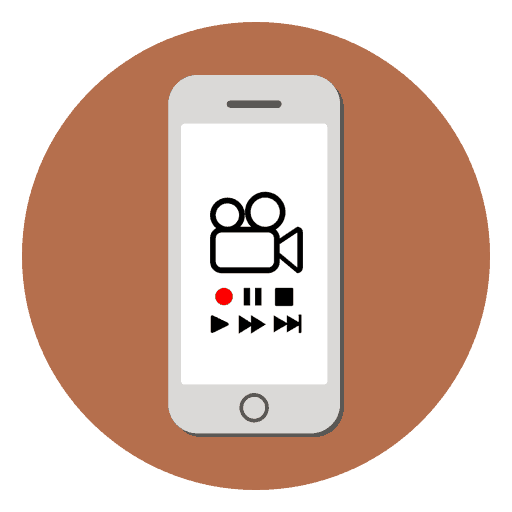
V procesu surfování na internetu nebo trávení času ve hře, uživatel někdy chce zaznamenat své akce na video, aby ukázal svým přátelům nebo dát na video hosting. To je snadné implementovat a také přidávat systémové zvuky a zvuky mikrofonu podle potřeby.
Nahrávání obrazovky IPhone
Snímání videa můžete v iPhonu povolit několika způsoby: pomocí standardního nastavení iOS (verze 11 a vyšší) nebo pomocí programů jiných výrobců v počítači. Poslední volba bude relevantní pro ty, kteří vlastní starý iPhone a systém již dlouho neaktualizovali.
iOS 11 a vyšší
Počínaje jedenáctou verzí systému iOS můžete na zařízení iPhone nahrávat video z obrazovky pomocí vestavěného nástroje. V tomto případě je hotový soubor uložen v aplikaci "Foto" . Kromě toho, pokud uživatel chce mít další nástroje pro práci s videem, měli byste přemýšlet o stažení aplikace od jiného výrobce.
Možnost 1: DU rekordér
Nejoblíbenější program pro nahrávání na iPhone. Kombinuje jednoduchost použití a pokročilé funkce pro úpravy videa. Proces jeho začlenění je podobný standardnímu nahrávacímu nástroji, ale existují určité rozdíly. Chcete-li se dozvědět, jak používat rekordér DU a co jiného může udělat, přečtěte si náš článek v metodě 2 .
Další podrobnosti: Stahování Instagram videa do iPhone
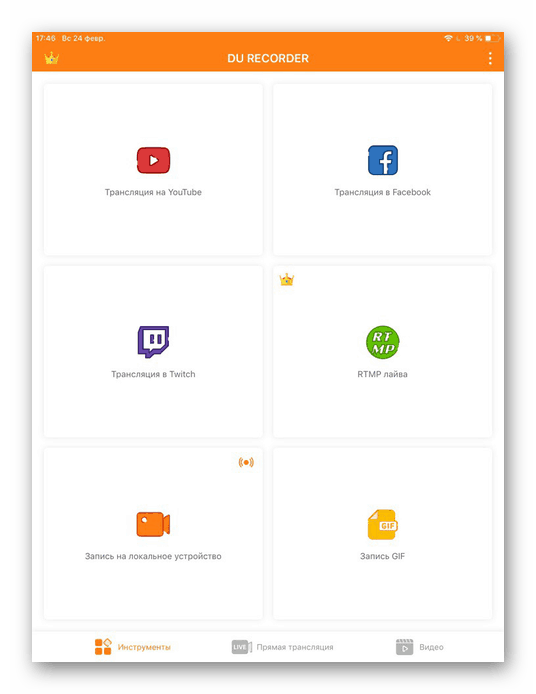
Možnost 2: Nástroje iOS
OS iPhone také nabízí své nástroje pro zachytávání videa. Chcete-li tuto funkci zapnout, přejděte do nastavení telefonu. V budoucnu bude uživatel používat pouze „Ovládací panel“ (rychlý přístup k hlavním funkcím).
Nejprve se musíte ujistit, že je nástroj pro záznam obrazovky v ovládacím panelu systému.
- Přejděte na "Nastavení" iPhone.
- Přejděte na položku "ovládání položek" . Klikněte na „Přizpůsobit prvek. řízení . “
- Do horního políčka přidejte prvek „Screen Record“ . K tomu klepněte na znaménko plus oproti požadované položce.
- Uživatel může také změnit pořadí prvků kliknutím a přidržením prvku na zvláštním místě uvedeném na snímku obrazovky. To ovlivní jejich umístění v „Control Panel“ .
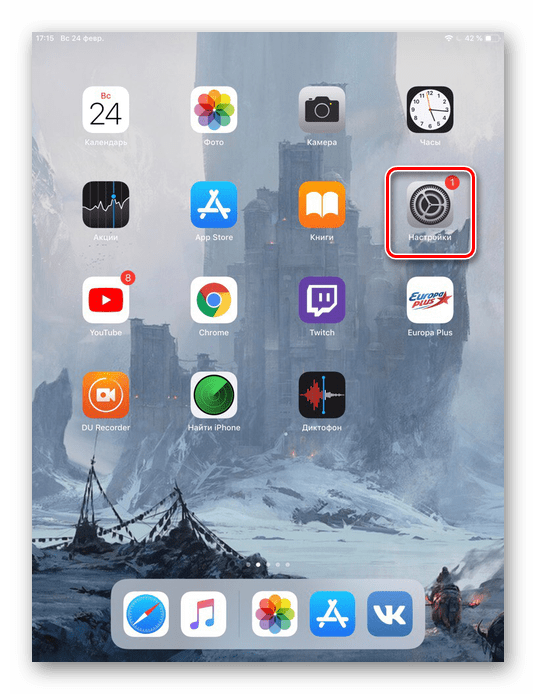
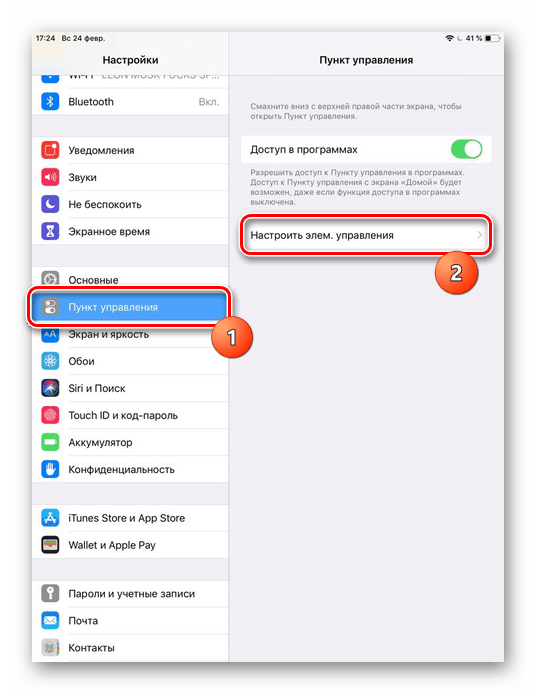

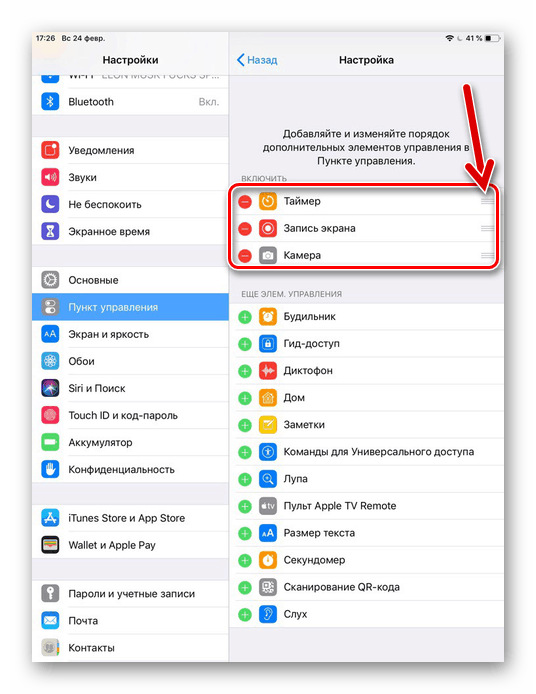
Proces aktivace režimu snímání obrazovky je následující:
- Otevřete ovládací panel iPhonu posunutím směrem dolů z pravého horního okraje obrazovky (na iOS 12) nebo jeho kartáčováním od spodního okraje obrazovky. Najděte ikonu nahrávání obrazovky.
- Klepněte a podržte několik sekund, pak se otevře menu nastavení, kde můžete také zapnout mikrofon.
- Klikněte na tlačítko Spustit záznam . Po 3 sekundách bude zaznamenáno vše, co děláte na obrazovce. To zahrnuje zvuky oznámení. Můžete je odebrat aktivací režimu Nerušit v nastavení telefonu.
- Chcete-li ukončit snímání videa, přejděte zpět do „Ovládacího panelu“ a znovu klepněte na ikonu záznamu. Vezměte prosím na vědomí, že během procesu fotografování můžete mikrofon také vypnout a zapnout.
- Uložený soubor můžete najít v aplikaci "Photo" - album "All Photos" , nebo v sekci "Typy mediálních souborů" - "Video" .
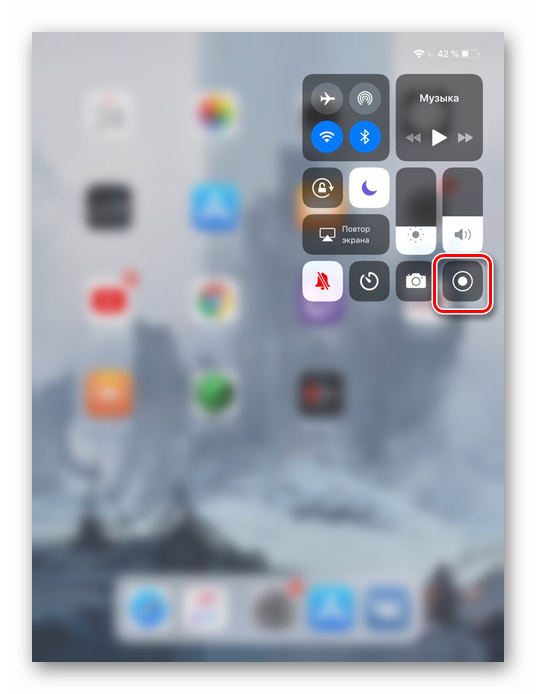
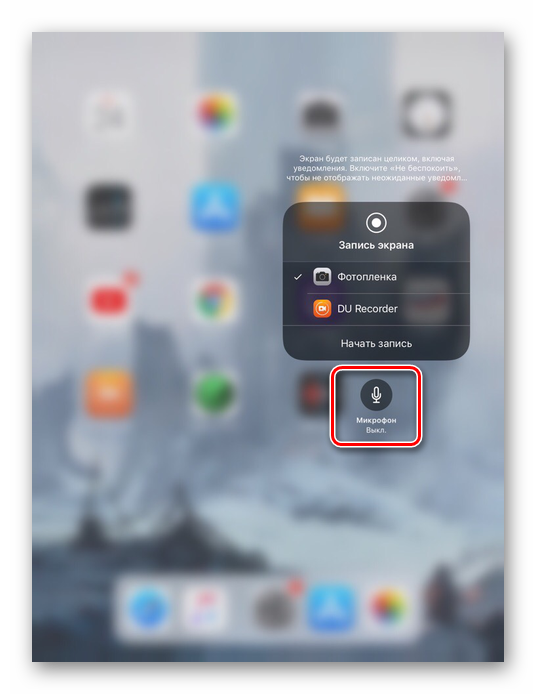
Viz také: Jak vypnout vibrace na iPhone


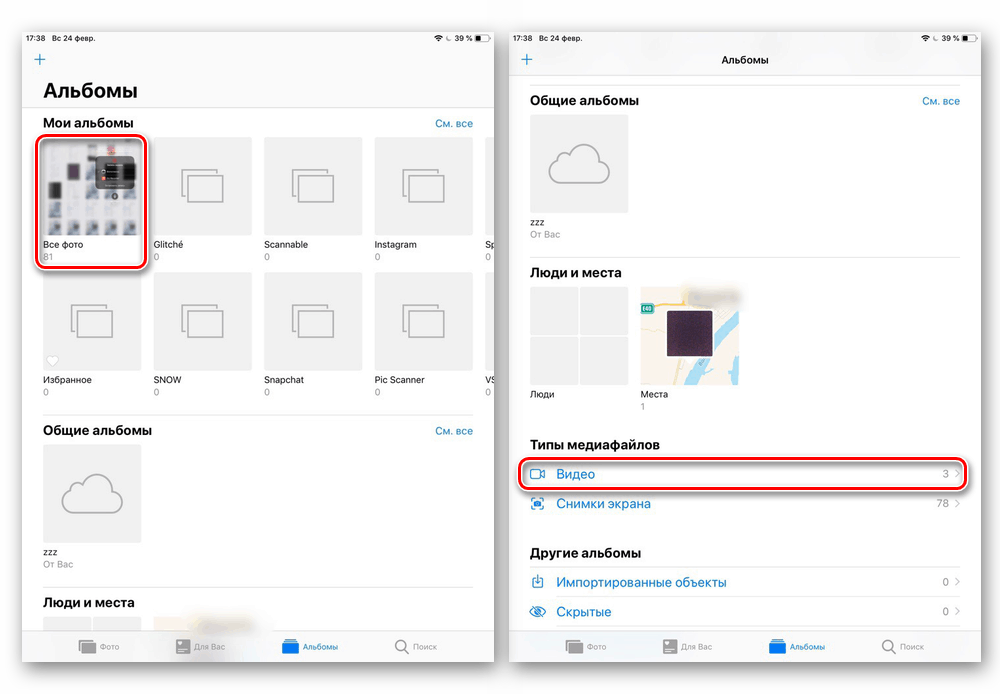
Viz také:
Jak přenášet video z iPhone do iPhone
Aplikace pro stahování videa na iPhone
iOS 10 a níže
Pokud uživatel nechce upgradovat na systém iOS 11 a vyšší, nebude mu k dispozici standardní položka na obrazovce. Majitelé starých iPhonů mohou využít bezplatný program. iTools . To je jakási alternativa ke klasice iTunes kde z nějakého důvodu taková užitečná funkce není poskytována. Jak pracovat s tímto programem a jak zaznamenávat video z obrazovky, přečtěte si následující článek.
Další podrobnosti: Jak používat iTools
V tomto článku byly hlavní programy a nástroje pro zachytávání videa z obrazovky iPhone rozebrány. Počínaje systémem iOS 11 mohou vlastníci zařízení tuto funkci rychle povolit v Ovládacích panelech .